
Lo sappiamo, lo sappiamo… vi sarà capitato sicuramente di cancellare per errore un file importante dal vostro computer.
Sarete probabilmente caduti nello sconforto e la sola e unica cosa che volevate è recuperare i file cancellati dal computer.
Ma è davvero possibile?
La risposta è sì!
Fortunatamente, al giorno d’oggi esistono molte applicazioni, software e siti web che vi consentono a recuperare i file eliminati in pochissimo tempo.
In questo articolo, troverete quelli che sono i metodi migliori per recuperare i file eliminati su Windows e Mac, sia con che senza software.
Come recuperare i file cancellati da PC Windows
Vi state chiedendo come recuperare tutti i file cancellati dal PC? A primo impatto può sembrare impossibile farlo, tuttavia ci sono diverse soluzioni e programmi che lo consentono. In genere, è possibile ripristinare quanto si è perso, a meno che il disco non sia già stato riscritto con dati nuovi. Qui sotto, daremo un’occhiata alle opzioni più valide.
Soluzione 1: Backup di Windows
Per sapere come recuperare gratuitamente i file eliminati dal cestino nel caso in cui possedete un computer Windows, dovreste partire proprio dalla soluzione più ovvia: recarvi all’interno di esso. Andate sul desktop e cliccate sull’icona apposita per aprire la schermata e controllare così se ci sono ancora documenti al suo interno. In questo caso, tutto ciò che dovrete fare è selezionare con il tasto destro del mouse la voce “Ripristina”.
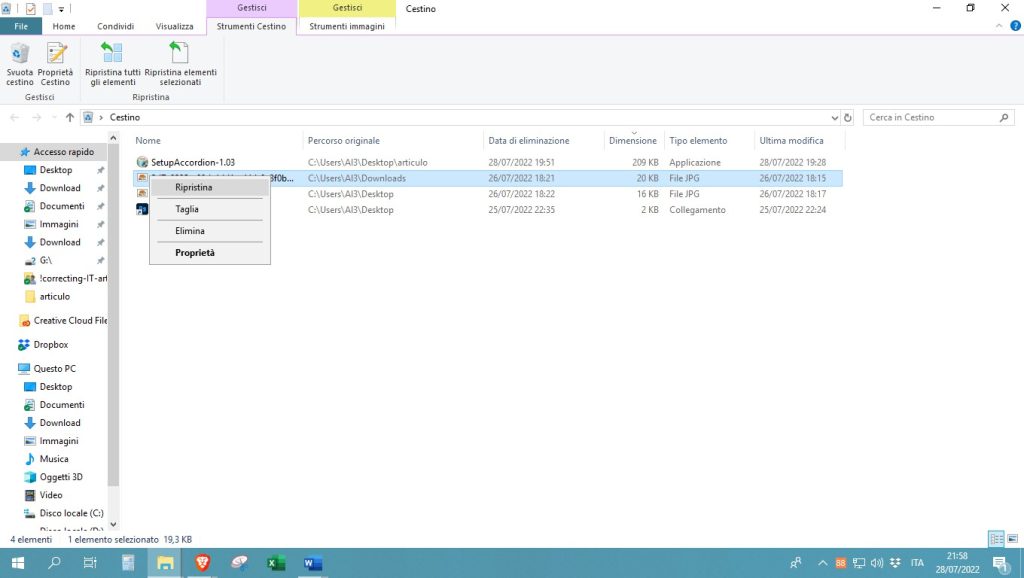
Se ciò non dovesse funzionare, sarebbe necessario accedere al backup effettuato dal computer, così da ripristinare velocemente i file eliminati, magari per sbaglio. Seguite questi passaggi per farlo:
- Aprite il “Pannello di controllo” del computer.
- Accedete a “Sistema e sicurezza“.
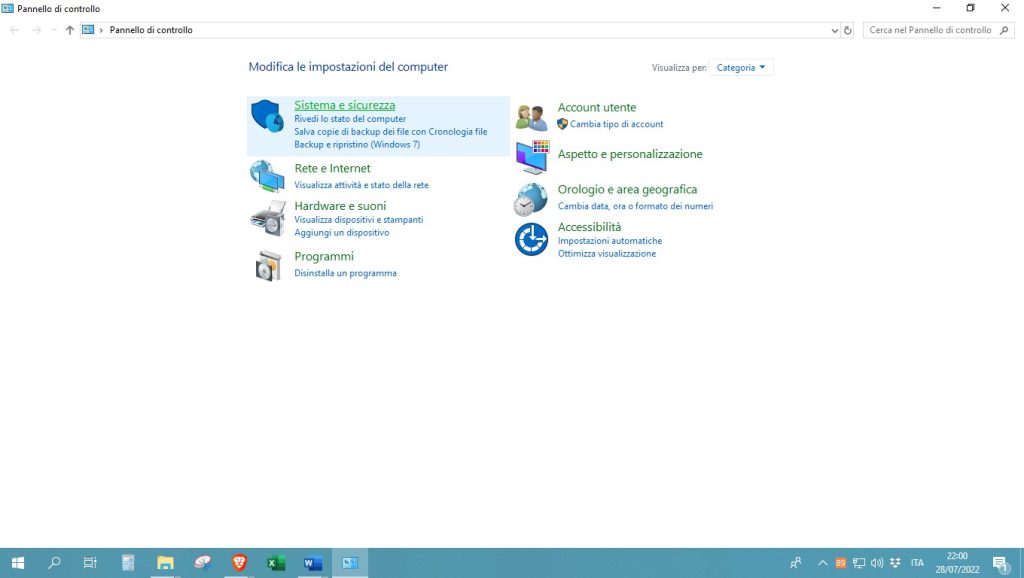
- Fate clic su “Backup e ripristino“.
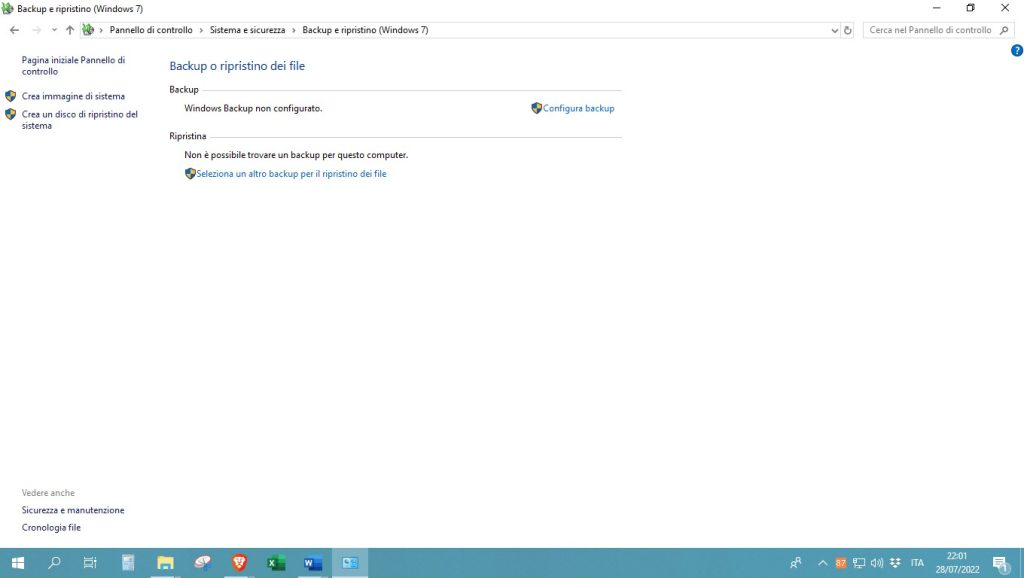
- Selezionate il file di backup precedentemente creato.
- Specificate la posizione dove salvare i file ripristinati.
Ecco fatto, come per magia i dati che avete cancellato saranno lì proprio dove li avevate lasciati! Fantastico, non è vero?
Soluzione 2: Versioni precedenti
Ma… come si fa a recuperare file cancellati dal computer se non si dispone di un backup? In questo caso, la migliore soluzione è quella di accedere a versioni precedenti del sistema. In ogni caso, prima di procedere con questo metodo, vi consigliamo di attivare la cronologia dei file, così da avere un backup automatico in caso di problemi. Successivamente, vi basterà:
- Fare clic con il pulsante destro del mouse sulla cartella contenente i file eliminati.
- Cercare l’opzione “Ripristina versioni precedenti“.
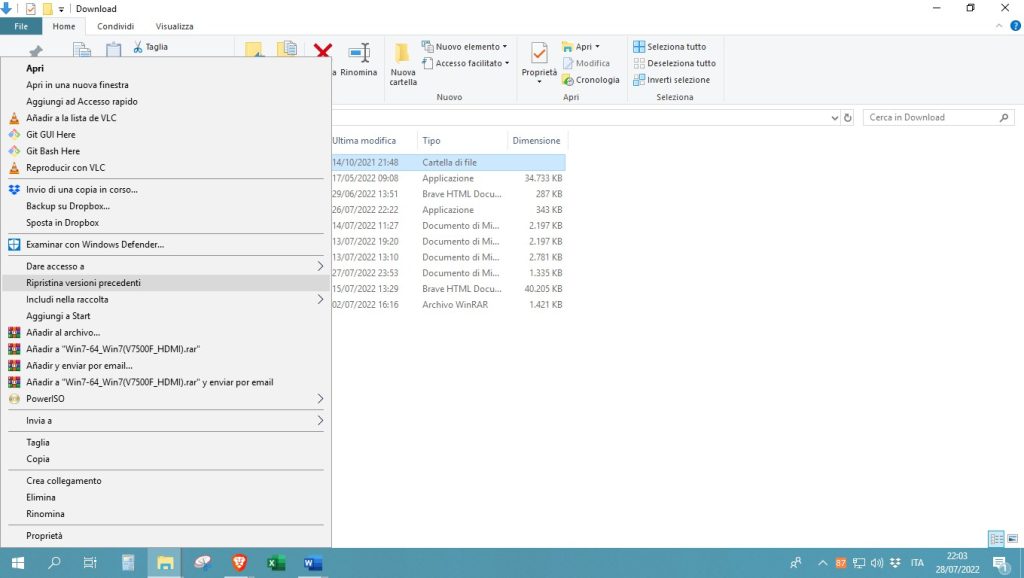
- Selezionare i file e fare clic su “Recupera“.
Come recuperare i file cancellati da PC Mac
Arrivati a questo punto della nostra guida, significa soltanto una cosa: vi state chiedendo come recuperare i documenti cancellati su Mac. Tranquilli, ci siamo qui noi! Qui sotto illustreremo due modalità per farlo.
Tuttavia, ci teniamo ad anticipare che, nel caso dei servizi cloud, è necessario aver effettuato il backup prima della perdita, altrimenti non sarà possibile procedere con questa opzione. Scegliendo uno dei due modi proposti, potrete recuperare file eliminati definitivamente senza alcun problema.
Continuate a leggere!
Soluzione 1: iCloud
iCloud può essere utilizzato come spazio di archiviazione predefinito sul vostro Mac, il che vi consente di poter ripristinare i file in qualsiasi caso. Quando eliminate un documento dal computer, infatti, viene conservato per 30 giorni prima di essere eliminato definitivamente.
Pertanto, per recuperare i file tramite iCloud, è sufficiente che seguiate questi passaggi:
- Aprite iCloud.com nel vostro browser e inserite le vostre credenziali Apple.

- Accedete alla sezione “Impostazioni” e selezionate “Avanzate“.
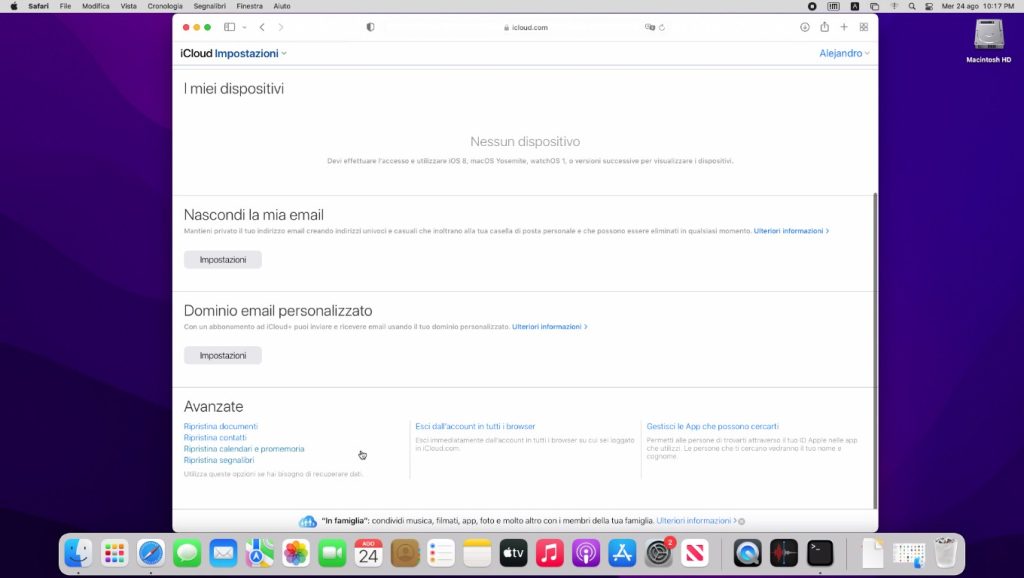
- Cliccate su “Ripristina documenti”, “Ripristina contatti”, “Ripristina calendari e promemoria” o “Ripristina segnalibri”.
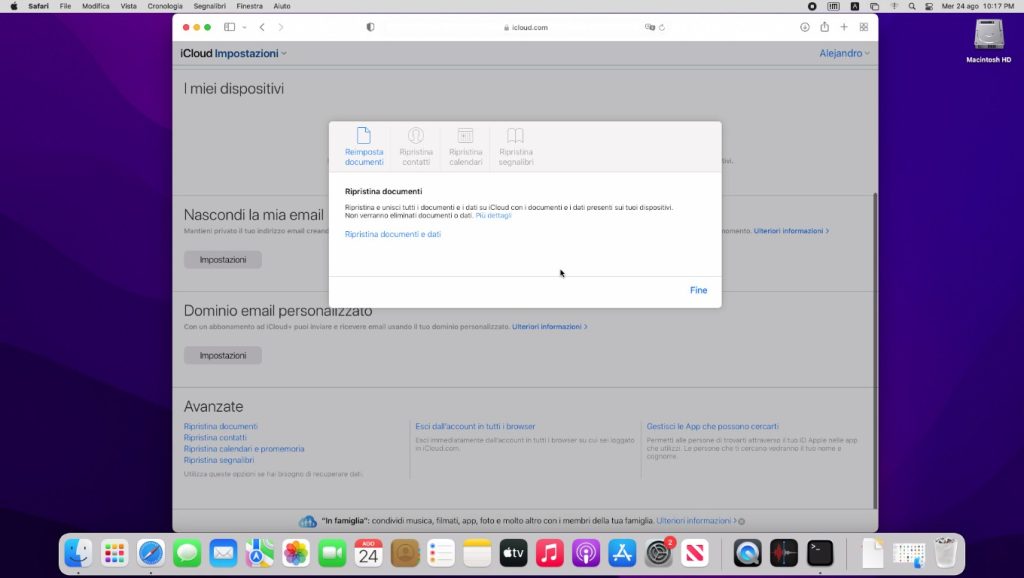
- Cliccate di nuovo su “Ripristina” per completare l’operazione.
NOTA: esistono altri servizi simili a iCloud per gli utenti che possiedono PC con altri sistemi operativi. In generale, questi metodi di archiviazione sono ottime soluzioni per mantenere i file al sicuro. Tra quelli più diffusi e conosciuti potete trovare Dropbox, Google Drive e Microsoft One Drive.
Soluzione 2: Time Machine
Time Machine è un software sviluppato dalla Apple, il quale consente di ripristinare file e creare un backup dei propri dati. Per utilizzarlo, è necessari prima sapere come eseguire un backup con questo programma:
- Assicuratevi che il vostro computer sia almeno un Mac OSX Leopard.
- Tenete a portata di mano un disco rigido esterno con la stessa capacità del computer (o superiore).
- Collegate il disco rigido esterno al Mac e fate clic sull’opzione “Seleziona disco di backup“.
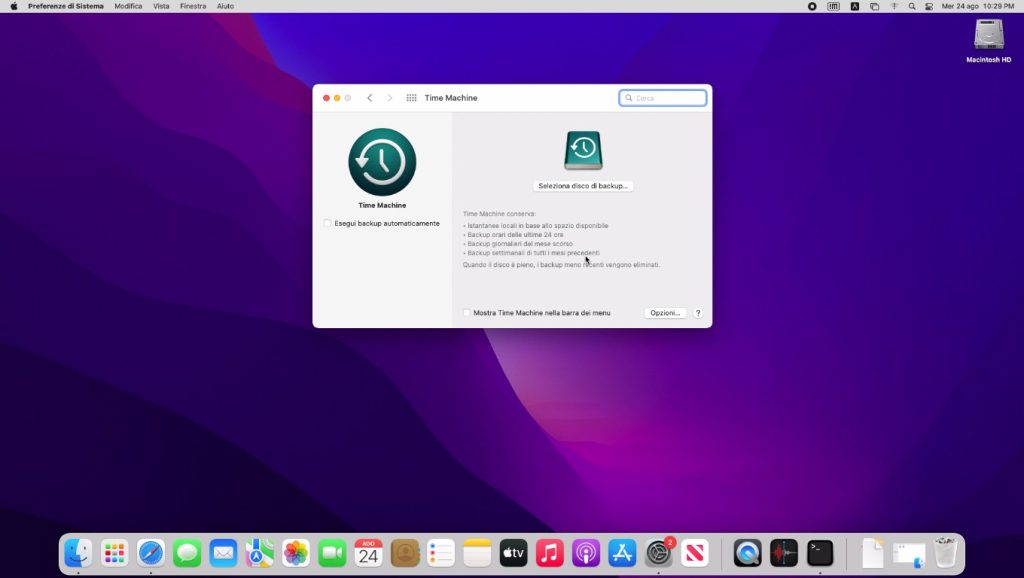
- Eseguite il backup.
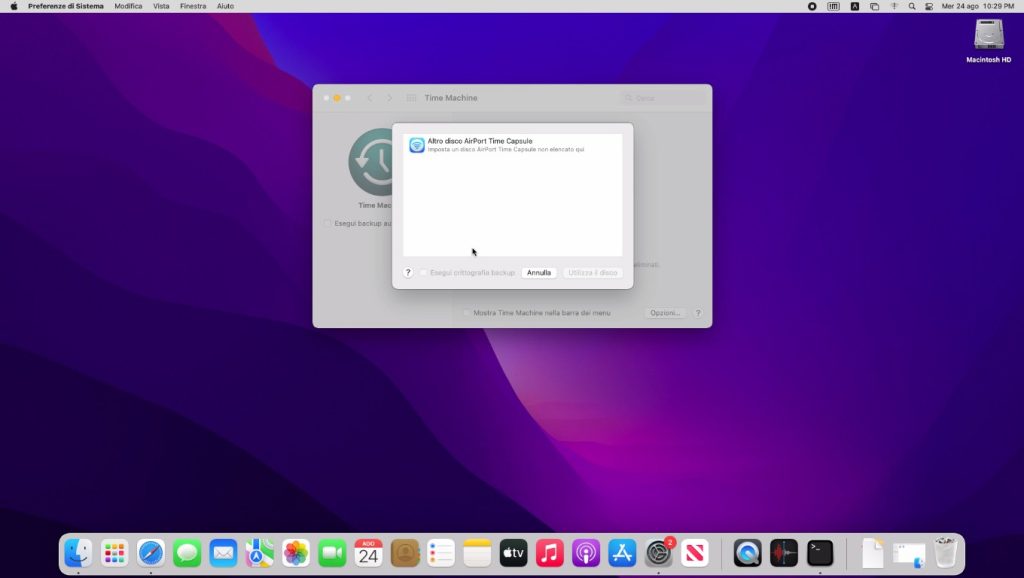
Una volta completata questa procedura, potrete finalmente recuperare i dati in questo modo:
- Accendete il Mac e tenete premuto contemporaneamente i tasti Cmd + R.
- Scegliete l’opzione “Ripristina dal backup di Time Machine“.
- Fate clic su “Continua“.
- Attendete il completamento dell’operazione.
NOTA: se lo desiderate, è possibile recuperare anche un singolo file. Per farlo, recatevi nel menu Apple e cercate l’opzione “Entra in Time Machine”. Successivamente, vi basterà selezionare “Ripristina”.
Come recuperare i file cancellati dal PC tramite programmi
I file eliminati dal PC possono essere recuperati con alcuni programmi, se i metodi sopracitati non dovessero funzionare. In genere, questi software sono facili da installare e consentono di ripristinare i dati che si pensava aver perso definitivamente. Ecco quali sono quelli più conosciuti.
1. EaseUS Data Recovery Wizard (Windows/Mac)
EaseUS è un software che vi dà la possibilità di recuperare file eliminati in maniera permanente con estrema facilità. Tutto ciò che dovete far per ripristinare i dati da Windows o Mac è:
- Visitare il sito web https://it.easeus.com/data-recovery-software/data-recovery-wizard-free.html.
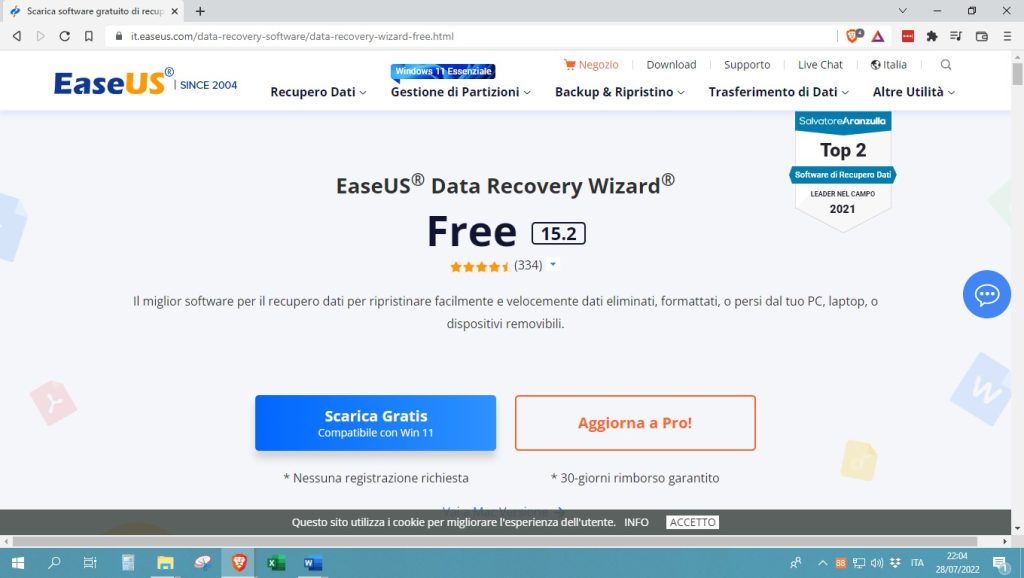
- Scegliere la versione più congeniale alle proprie esigenze. Quella gratuita vi permette di recuperare fino a 500 MB di dati, quella a pagamento invece vi offre numerose funzionalità extra a partire da 66,99 euro.
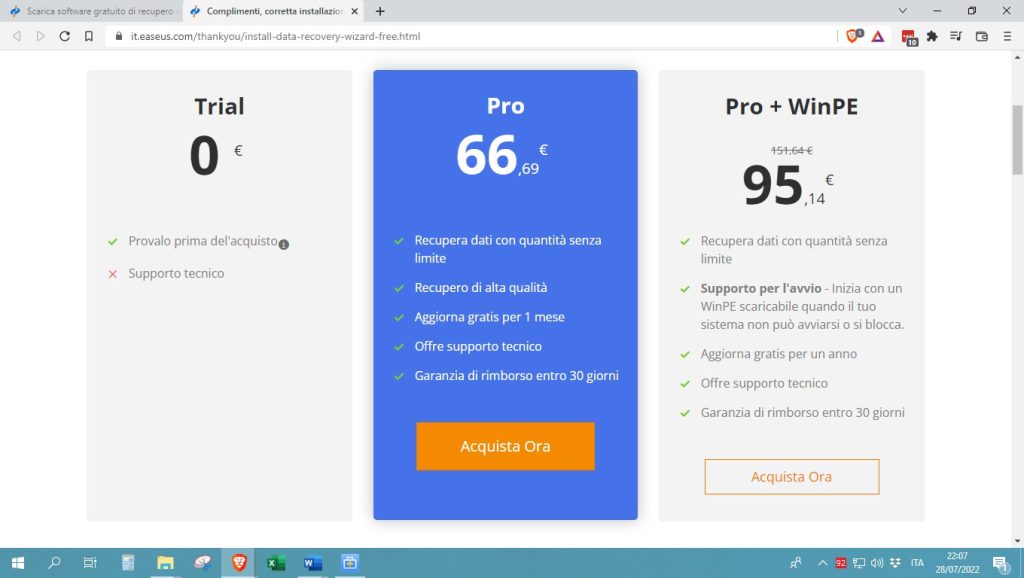
- Eseguire il software, quindi accettare i termini e le licenze necessarie al funzionamento.
- Fare clic su “Installa ora“.
- Una volta installato, fare clic sull’icona del programma.
- Selezionare il disco e cliccare dunque su “Scansiona”.
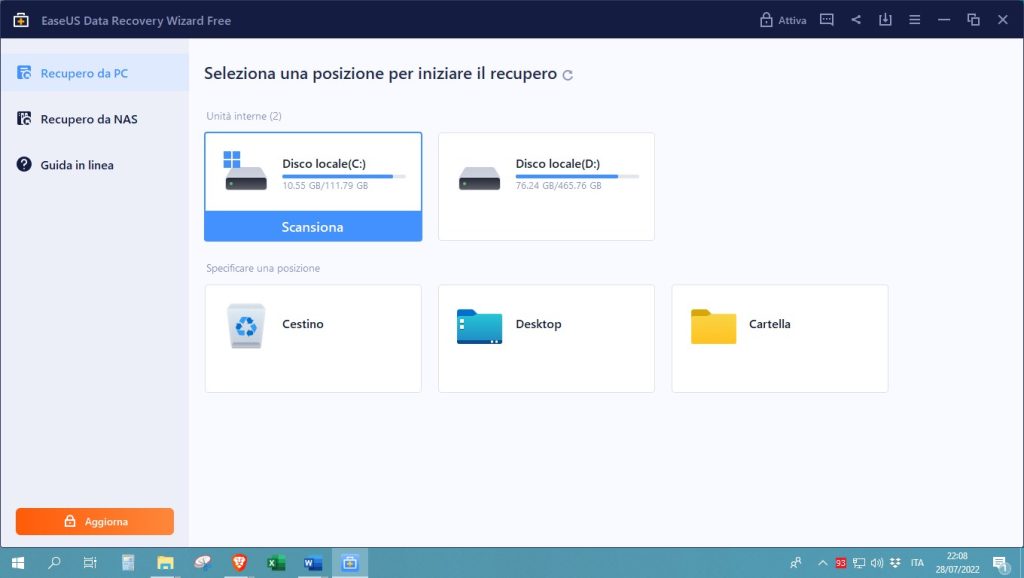
- Nella schermata laterale, ci saranno i risultati della scansione.
- Selezionare le caselle corrispondenti ai file che si desidera ripristinare.
- Premere “Recupera” e scegliere un percorso di destinazione.
Tra le altre cose, EaseUS vi consente di visualizzare l’anteprima dei file prima di recuperarli, accessibile tramite l’icona a forma di occhio situato in alto a destra della schermata. Sono presenti anche dei filtri per farvi cercare solo ed esclusivamente ciò che volete, ad esempio, se avete cancellato per sbaglio immagini o e-mail.
Utenti Mac? Nessun problema! Le istruzioni per l’uso di questo programma sul PC Apple sono molto simili, l’unica differenza è che è necessario selezionare la versione per questo sistema operativo sul sito web al momento del download.
Una volta scaricato il file, bisognerà eseguirlo e poi trascinare il programma nella cartella “Applicazioni” del computer. Questo programma vi dà molti vantaggi e per scoprire tutte le funzionalità, è sufficiente recarsi sul sito web di EaseUS. Secondo il nostro team di esperti, comunque, le sue migliori funzionalità sono:
- App per recuperare i dati cancellati in tempo record.
- Possibilità di ripristinare le partizioni, anche quando non disponibili o non riconosciute dal sistema.
- Recupero file dopo la formattazione del dispositivo.
- Recupero file dal disco rigido anche se danneggiato.
- Recupero file NAS.
2. Lazesoft Mac Data Recovery (Mac)
A nostro avviso, Lazesoft è una delle migliori opzioni per il ripristino dei file eliminati su Mac. L’unica cosa, è che i file sovrascritti non potranno essere recuperati. Per tutto il resto, il software è facilissimo da installare e utilizzare:
- Visitate il sito web http://www.macdatarecoveryfreeware.com/.
- Fate clic sull’opzione “Download“.
- Cliccate allora sul file .dmg che apparirà sul computer al termine del download.
- Trascinate l’icona del programma nella cartella “Applicazioni” di OS X per installare il software sul Mac.
- Avviate il programma e inserite la password utente.
- Selezionate l’elemento da scansionare nella schermata principale.
- Cercate il file che volete ripristinare nella barra laterale a sinistra.
- Ripristinate i documenti selezionati.
Questo software dispone anche di diversi filtri che vi aiuteranno durante le ricerche. Come vi abbiamo anticipato poco sopra, non tutti i file sono recuperabili e non tutti quelli che riuscirete a recuperare saranno intatti. Può accadere, infatti, che quando ne selezionerete uno, questi non funzioni correttamente. In ogni caso, potrete saperlo anticipatamente utilizzando la funzione “Anteprima”.
I vantaggi e le funzionalità di questo software sono molteplici, senz’altro è uno strumento che non può mancare sul vostro computer. Ecco quali sono le sue caratteristiche principali:
- Offre il recupero di file EXFAT, anche se formattati o danneggiati.
- Mette a vostra disposizione due strumenti per il recupero dei file: “File Recovery” e “Drive Recovery”.
- Consente il recupero dei dati anche dopo la formattazione del disco.
- L’assistenza tecnica è gratuita.
- Risulta essere compatibile con tante versioni del sistema operativo Mac.
3. iMyFone AnyRecover (Windows/Mac)
iMyFone AnyRecover è un altro programma per recuperare file cancellati su Windows, compatibile però anche con Mac. Tra i suoi vantaggi c’è proprio la possibilità di poter essere usato su un’ampia varietà di computer e altri supporti. Ad esempio, se scegliere di utilizzare questo software potrete non solo scansionare il PC, ma anche dischi rigidi interni ed esterni, chiavette USB, schede SD e molto altro ancora. Usarlo è facilissimo:
- Visitate il sito web https://www.anyrecover.com/.
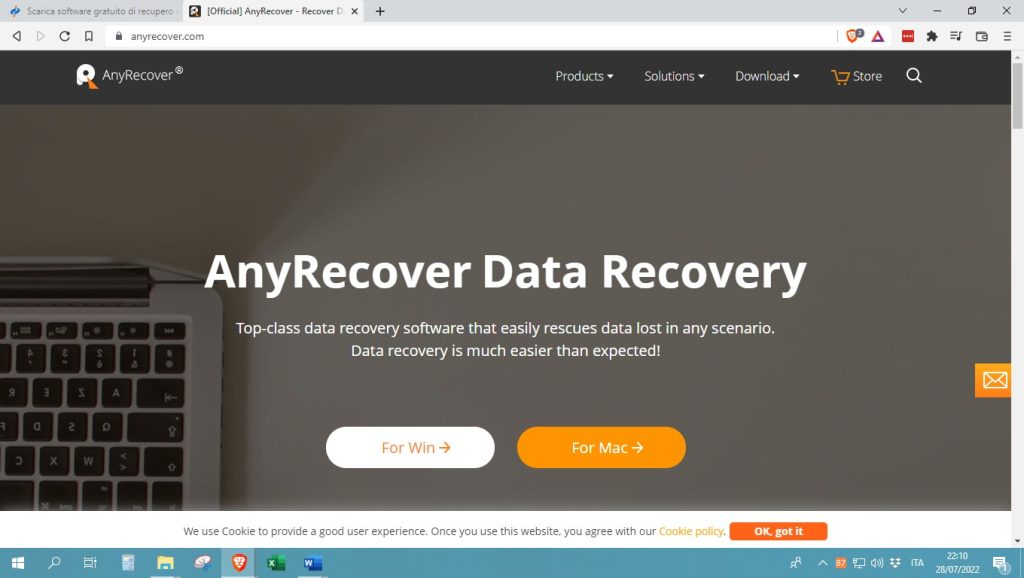
- Verranno visualizzate due opzioni: per Windows o per Mac. Selezionate quella che preferite e scaricate il file eseguibile.
- Fate clic sul file .exe o .dmg nella cartella di download. Si consiglia di non installare questo programma sulla stessa partizione che contiene i file da recuperare.
- Inserite la password richiesta, se siete utenti Mac, oppure concedete le autorizzazioni necessarie su Windows.
- Specificate la destinazione per la “Ricerca dei dati”.
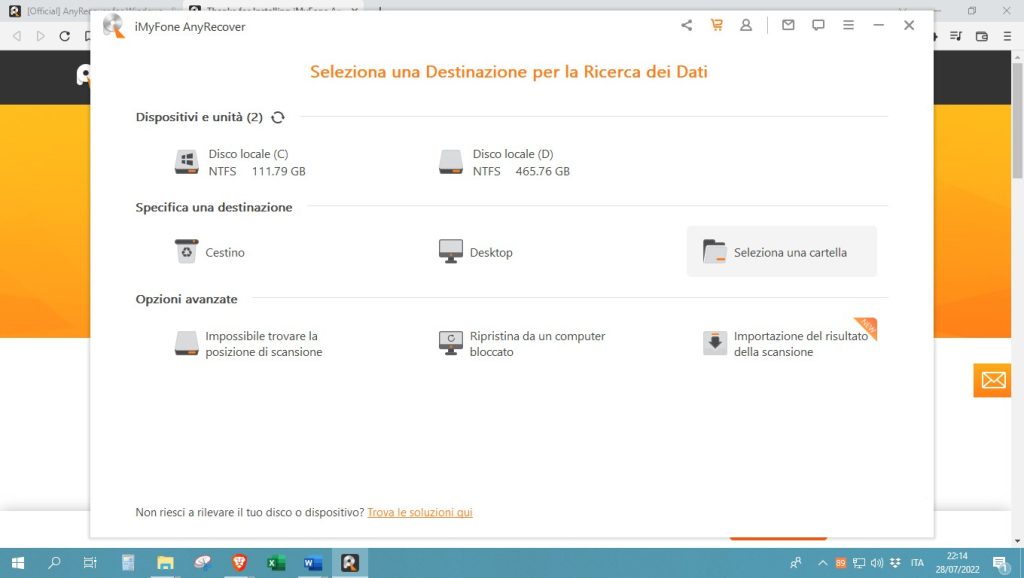
- Avviate la scansione.
- Se la scansione rapida non vi ha soddisfatto, procedete con quella approfondita.
- I file che possono essere recuperati sono visualizzati sul lato sinistro, suddivisi in cartelle.
- Scegliete la cartella di destinazione dove andrete a ripristinare i documenti che intendete salvare.
Questo programma dispone di molteplici funzionalità, ma al contempo è molto facile da usare. La sua interfaccia è accattivante e presenta molte caratteristiche interessanti, quali:
- Recupero di file eliminati dal cestino e dai dischi formattati.
- Recupero di file eliminati dai dischi danneggiati.
- Recupero di file da partizioni perse.
- Adatto a recuperare documenti di diverse tipologie.
- Elevata velocità di scansione.
- Tasso di recupero file eccezionale.
Diamoci la verità: cosa potete desiderare di più?
4. Recoverit (Windows/Mac)
Per coloro che si stanno chiedendo come recuperare i file eliminati su Mac o Windows, quella di cui vi parliamo è senz’altro una delle migliori soluzioni disponibili oggi. Questo software è progettato da una famosa azienda, il che si traduce in ottime prestazioni e massima affidabilità per i suoi utenti. Per installarlo, è sufficiente seguire questi passaggi:
- Visitare il sito web https://www.recoverit.it/.
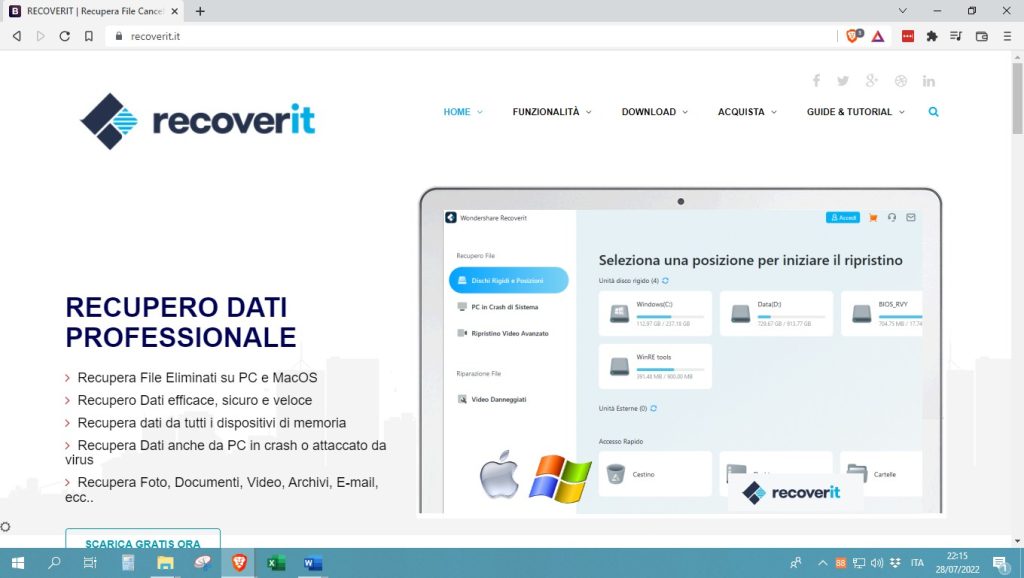
- Selezionare se si desidera installare il software per Mac o per Windows facendo clic sul pulsante corrispondente.
- Scaricare la versione gratuita sul computer ed eseguire il file.
- Seguire le fasi di installazione e concedere le autorizzazioni necessarie.
- Avviare il programma.
- Nella schermata principale verranno mostrati tutti i dischi collegati al computer.
- Scegliere il disco da analizzare, dove si trovavano i file eliminati accidentalmente.
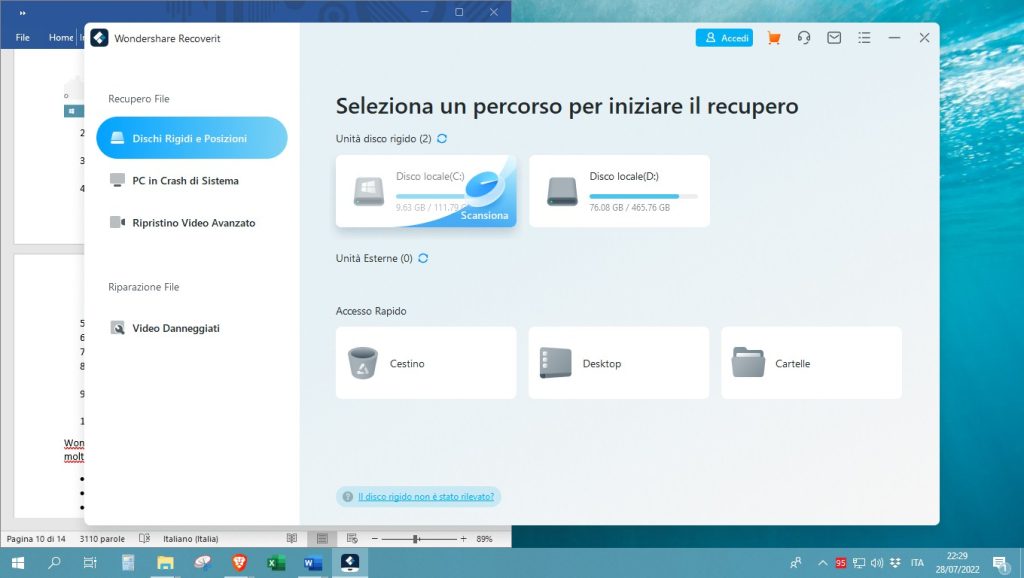
- In alternativa, fare clic sull’opzione di recupero del cestino o del disco formattato.
- Fare clic su “Avvia” e attendere che il programma esegua la scansione dei file.
- Se necessario, cliccare su “Anteprima” nel caso in cui vogliate vedere anticipatamente i file che il programma sta tentando di recuperare.
- Il software non è riuscito a trovare i file? Allora è necessario fare clic su “Recupero completo“, il che avvierà una scansione più approfondita.
- Cliccare su “Recupera” in basso a destra per terminare la procedura.
Wondershare Recoverit è uno dei programmi per il recupero dei file cancellati più popolari e non è un caso. I suoi principali vantaggi sono:
- Si adatta a entrambi i sistemi operativi (Windows e Mac) ed è facile da installare.
- La sua interfaccia è semplice da utilizzare.
- Offre un recupero dati sicuro ed efficiente.
- In grado di recuperare i dati anche dai dispositivi danneggiati.
- Dispone di diversi filtri per recuperare documenti, foto, video ed e-mail.
- Funziona con dischi rigidi, chiavette USB, computer portatili, fotocamere, schede SS e di memoria e persino dischi floppy.
5. Disk Drill (Windows/Mac)
State cercando come recuperare i file cancellati su Windows 10? Allora date un’occhiata qui sotto! Il software di cui vi parleremo adesso è molto diffuso ed è principalmente perché i suoi algoritmi di scansione sono all’avanguardia e affidabili. Essi consentono di recuperare diverse tipologie di dati, dai più semplici ai più complessi come video e musica.
Uno dei vantaggi di Disk Drill è che vi permette di recuperare partizioni perse e dati RAW. Offre inoltre funzioni di monitoraggio dello stato del disco e di prevenzione dell’eliminazione accidentale dei documenti. La versione gratuita vi consente di ritrovare fino a 500 MB di informazioni andate in fumo. In aggiunta, è facilissimo da installare e utilizzare! Ecco come fare:
- Visitate il sito web https://www.cleverfiles.com/it/data-recovery-software.html.
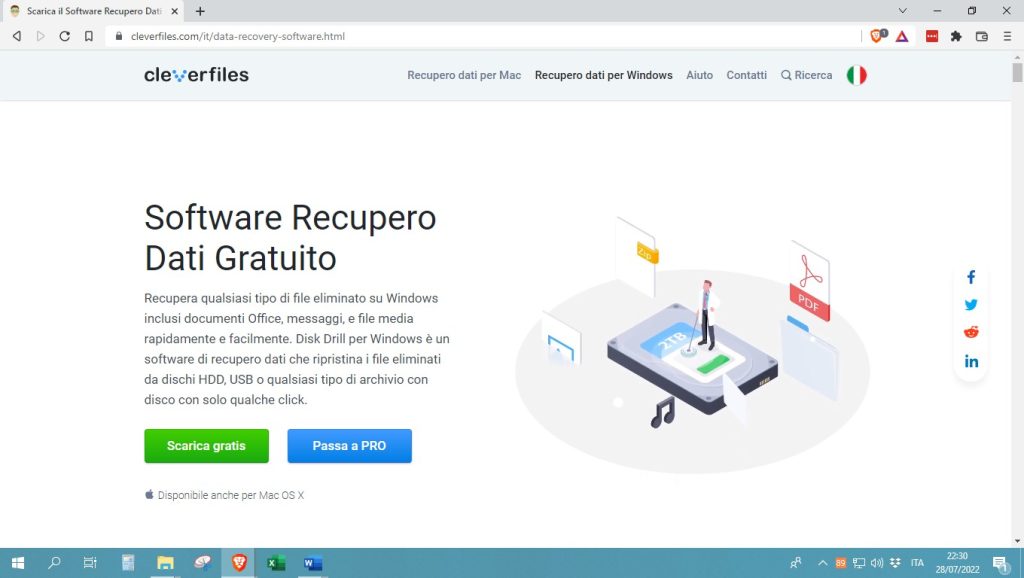
- Cliccate sul pulsante “Scarica gratis” ed eseguite il file .exe.
- Fate clic su “Installa” e attendete il completamento del processo.
- Avviate il programma e premete su.
- Scegliete se attivare o meno la funzione di protezione dei dati chiamata “Recovery Vault“.
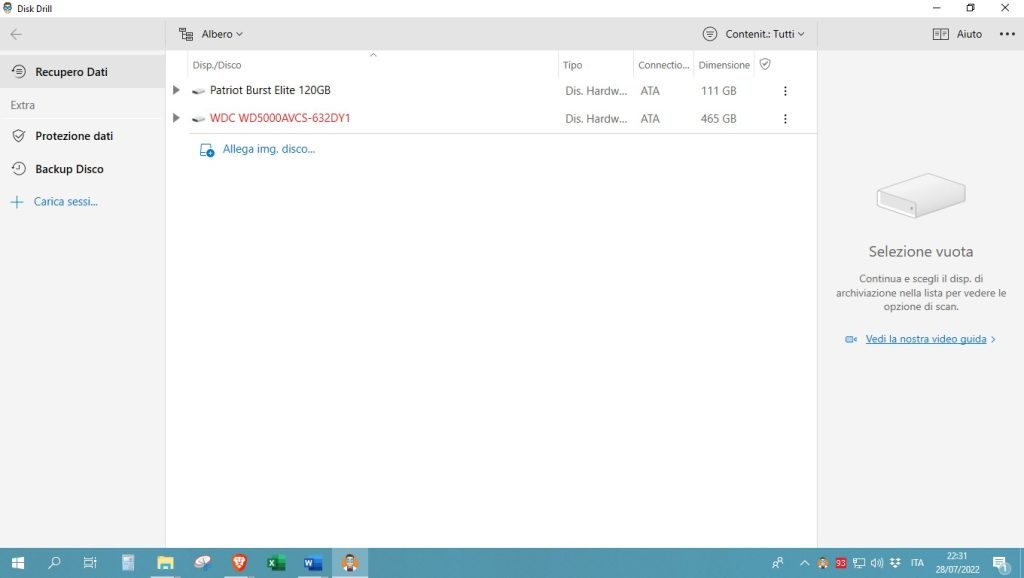
- Selezionate l’unità da analizzare e una modalità di recupero (Analisi veloce o approfondita). In alternativa, cliccate su “Tutti i metodi di recupero”.
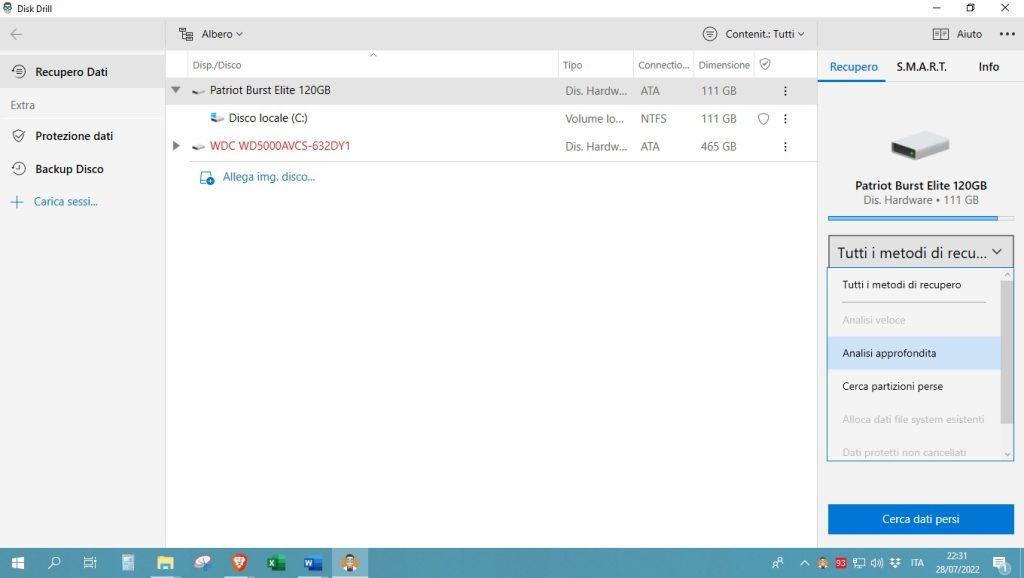
- Premete su “Cerca dati persi” e attendete che la scansione venga portata a termine.
- Nel menu “Visualizza” cercate tra i risultati i file che vi interessa recuperare.
- Cliccate su “Recupera” e quindi su “OK“.
Un altro vantaggio di Disk Drill è che vi offre un sistema di diagnostica per il disco rigido. Per utilizzare questa funzionalità, aprite la scheda S.M.A.R.T. sulla destra. Da qui, potrete visualizzare un riepilogo con lo stato del dispositivo, il tempo di attività e altre informazioni di interesse.
Quasi dimenticavamo… installare Disk Drill su Mac non è molto diverso rispetto al procedimento richiesto per la versione Windows. Dopo aver eseguito il file .dmg e trascinato l’icona del programma nella cartella “Applicazioni” del computer, vi basterà inserire la password e utilizzarla seguendo gli stessi passaggi elencati poco sopra.
6. TestDisk (Windows/Mac/Linux)
Come ripristinare i file dal cestino, a prescindere dal sistema operativo? TestDisk è la risposta che cercavate! Questa applicazione gratuita è adatta a diverse piattaforme e funziona con quasi tutte le unità di archiviazione. Ecco le istruzioni per usare questo software:
- Visitate il sito web https://www.cgsecurity.org/wiki/TestDisk_Downloade fate clic sul pulsante “Free Download” sul lato destro della pagina.
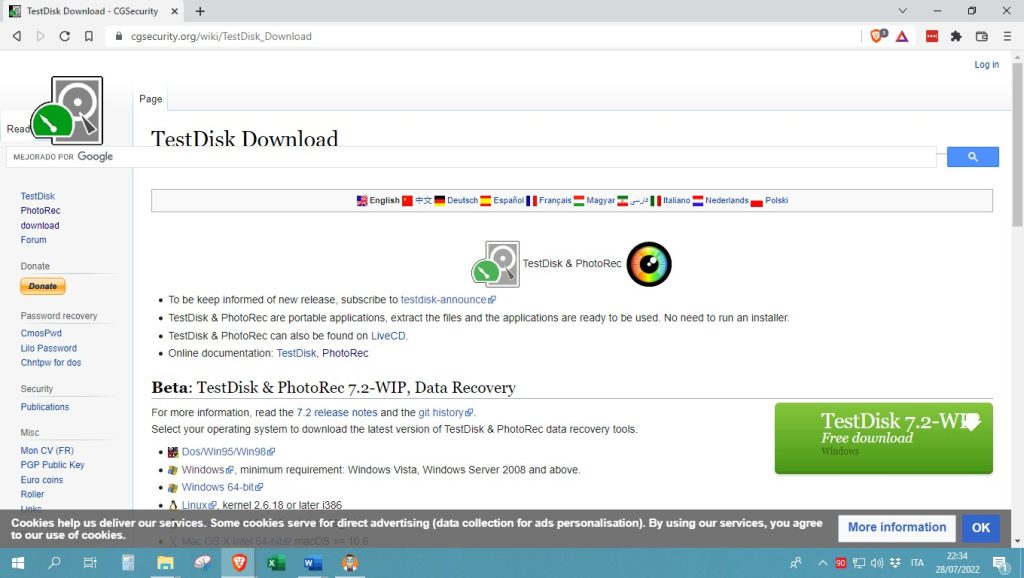
- Attendete che il file eseguibile venga scaricato sul vostro computer.
- Una volta installato il programma, avviatelo.
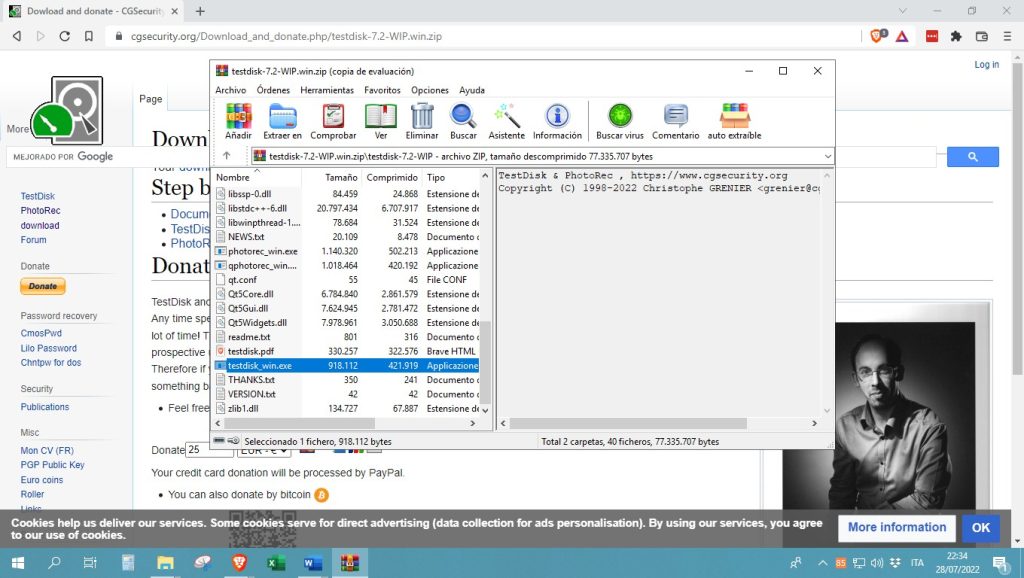
- Effettuate la scansione e attendete che vi venga mostrato l’elenco delle unità scansionate.
- Ripristinate i dati desiderati.
7. Recuva (Windows)
Non sapete dove si trova il file nel cestino ed è diventato praticamente impossibile da recuperare? Recuva è pronto a venire in vostro soccorso! Funziona sui sistemi operativi Windows ed è facilissimo da usare:
- Andate su https://www.ccleaner.com/recuva e fate clic su “Download Free Version“.
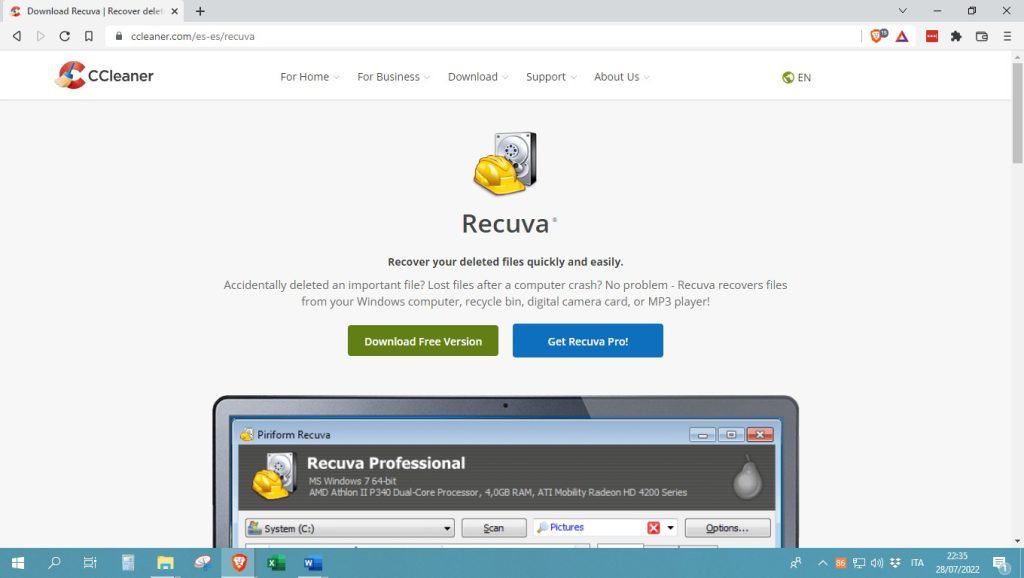
- Al termine dell’installazione, selezionate la lingua italiana dal menu e premete su “Installa”.
- Selezionate il tipo di file che si desidera recuperare e cliccate su “Next“.
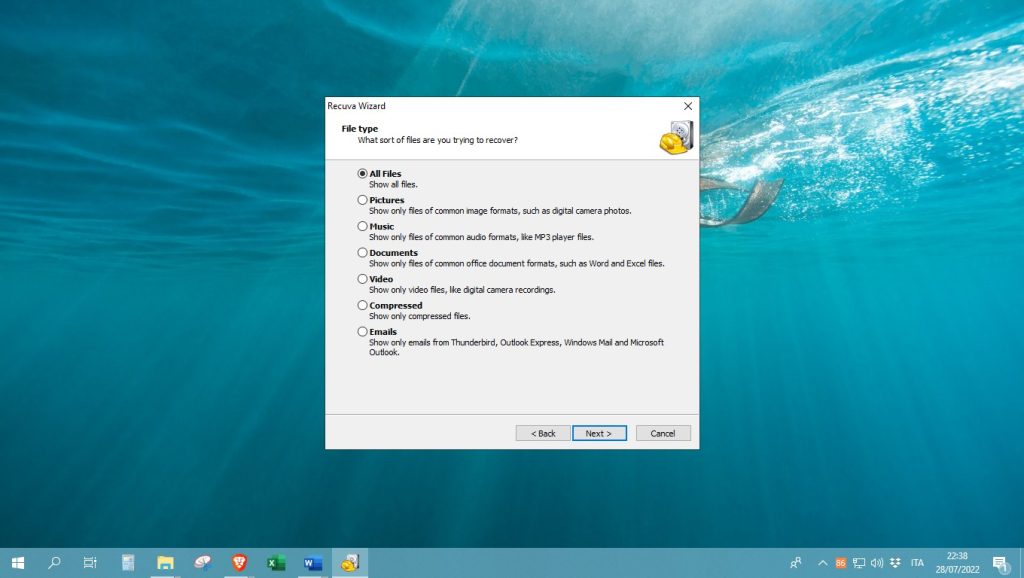
- Mettete il segno di spunta nella casella della posizione e quindi cliccate su “Start“.
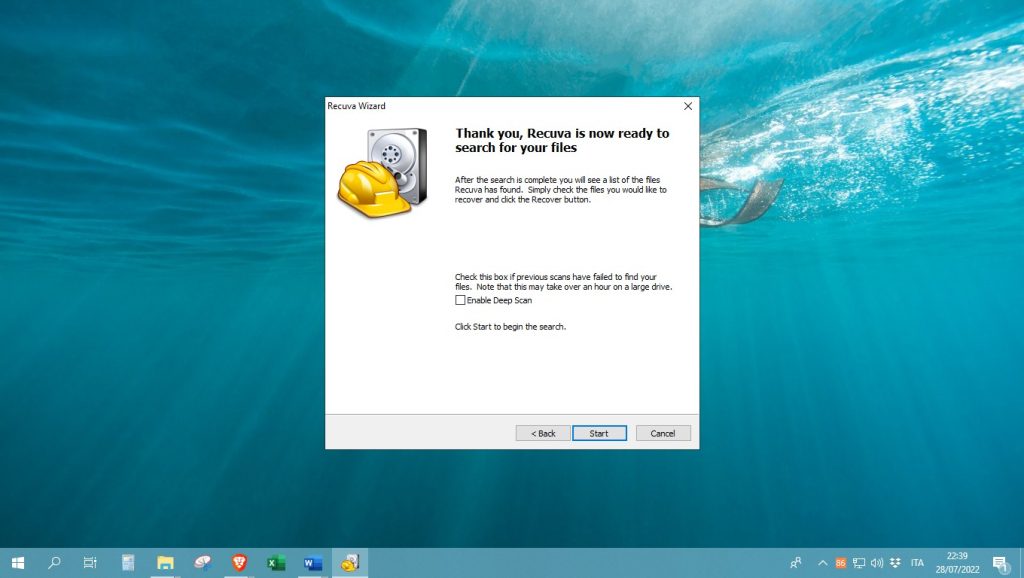
- Fate clic su “Recover” e scegliete la cartella in cui salvare il file.
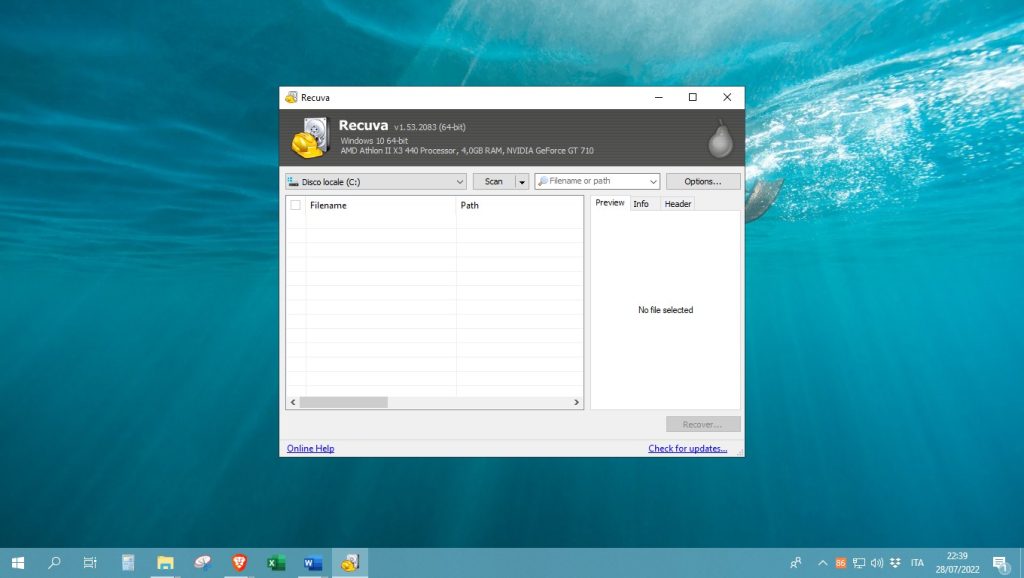
- Premete su “OK” due volte di seguito.
- Verrà visualizzato un elenco di file.
- I file in verde possono essere recuperati, quelli in rosso invece no.
- Se non trovate ciò che cercavate, effettuare una scansione approfondita potrebbe essere la miglior soluzione in questo caso.
Recuva, diversamente da altri software, è italiano e si adatta praticamente a ogni computer, così da poter recuperare dati anche da unità formattate o danneggiate. Inoltre, è possibile scarica una versione gratuita del programma, oppure optare per quella professionale o plus.
Domande Frequenti
Possiamo immaginare che quando si cerca come si attiva la cronologia dei file o un’applicazione per recuperare i file cancellati dal cestino dell’iPhone, del PC o di altri dispositivi, le domande che avete possono essere molte.
Sapere come recuperare un programma cancellato dal PC o da un Mac non è una cosa da tutti, ma non preoccupatevi… abbiamo preparato ciò che vi serve! Qui sotto troverete una lista con domande e risposte che vi torneranno senz’altro utili. Andiamo a leggerle insieme!
Come recuperare dati dall’hard disk del PC?
L’opzione migliore per recuperare dati dall’hard disk del PC è quella di utilizzare uno dei software sopra citati, come EaseUS o Lazesoft.
Questi programmi vi danno la possibilità di eseguire scansioni approfondite del computer, anche in seguito a incidenti come danneggiamenti o attacchi virus.
Come recuperare i file cancellati dal cestino?
Ripristinare i file cancellati dal cestino è un gioco da ragazzi, tutto ciò che dovete fare è cliccare sulla sua icona, trovare i dati che vi interessano e selezionare, facendo clic con il tasto destro, la voce “ripristina”.
Tuttavia, se non riuscite a trovarli, potete ricorrere ancora una volta a uno dei software che vi abbiamo proposto in questo articolo, così da eseguire una scansione più approfondita dell’unità che vi interessa.
Come recuperare i file cancellati da un disco rigido esterno?
Recuperare i file cancellati da un disco rigido esterno è semplicissimo, tutto ciò che dovete fare è scaricare programmi che consentono di scansionare le unità aggiuntive, come Recuva o TeskDisk.
Una volta scaricato il software che vi interessa, vi basterà semplicemente collegare l’unità esterna al vostro PC, avviare il programma in questione e attendere che la scansione venga completata. A quel punto dovrete solo scegliere quali file ripristinare ed il gioco è fatto!
Come recuperare i file eliminati dal Mac gratuitamente?
Anche in questo caso è necessari utilizzare uno dei programmi elencati qui sopra. Scegliete quello che fa per voi a seconda delle vostre esigenze, ma uno dei più quotati è sicuramente Lazesoft, altrimenti potete procedere con il classico iCloud.
Generalmente, queste app sono disponibili sia per Mac che per iPhone, iPad e altri dispositivi targati Apple e sono semplici ed intuitive da usare, dunque, sono perfette anche per chi non ha dimestichezza con queste cose.
Altri articoli popolari:
- Il Miglior PC Portatile (Anche Economici) - Classifica 2023
- Il Miglior Computer Fisso (Anche PC Desktop) - Recensioni,…
- Come Recuperare i File Cancellati dal Cestino su Windows?
- I 10 Migliori Antivirus per PC (Gratis o a Pagamento) del…
- Il Miglior Tablet (Anche Economici) - Recensioni, Classifica…
- La Miglior Soundbar - Recensioni, Classifica 2023









